火狐附加组件怎么添加 火狐浏览器添加附加组件的方法
更新时间:2023-12-25 09:42:10作者:xiaoliu
火狐浏览器作为一款广受欢迎的网络浏览器,具备了许多实用的功能和特点,为了满足用户的个性化需求,火狐浏览器还提供了丰富多样的附加组件,可以根据用户的喜好和需求进行自定义设置。如何添加火狐附加组件呢?下面将介绍一种简单的方法,帮助用户轻松实现自己的个性化浏览器设置。通过这种方法,用户可以根据自己的需求选择并添加适合自己的附加组件,让浏览器功能更加强大和便捷。
步骤如下:
1.打开火狐浏览器,点击右上角的“打开菜单图标”;
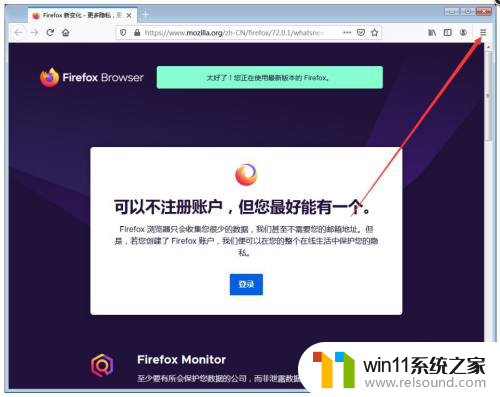
2.然后,选取“附加组件”;
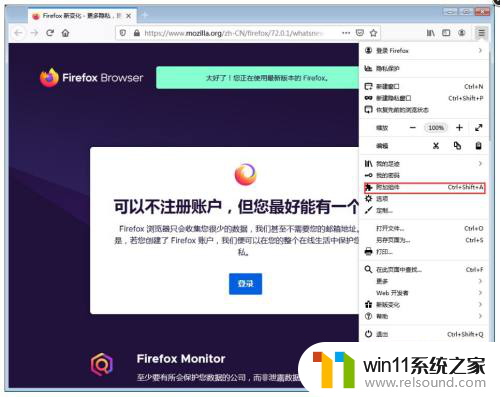
3.之后,在附加组件管理器中找到所需的附加组件,并进行添加即可。
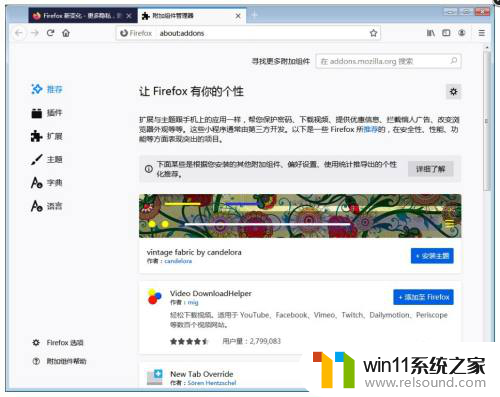
4.另外,用户还可以点击页面最下方的“寻找更多附加组件”。以找寻适合自身情况的附加组件。
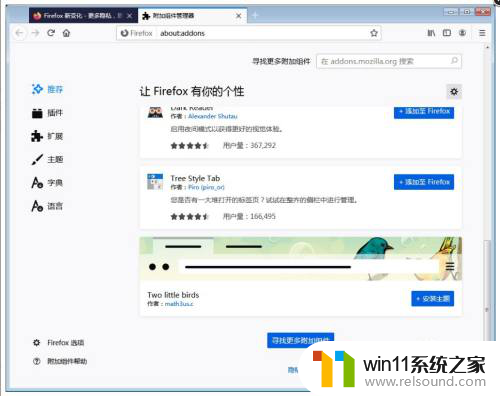
以上是关于如何添加火狐附加组件的全部内容,如果遇到相同情况的用户可以按照以上方法解决。















